如何修改电脑内存大小的特征?
- 家电领域
- 2025-03-20
- 12
在当今这个数字化时代,电脑已经成为我们日常生活和工作中不可或缺的一部分。它们帮助我们执行各项任务,从最基本的邮件发送到复杂的图像处理和游戏。而电脑的性能在很大程度上依赖于其配置,尤其是内存大小。本文就将深入探讨如何修改电脑内存大小这一主题,内容不仅覆盖了内存的基础知识,还包括了修改内存大小的步骤和技巧,以及在操作过程中可能遇到的一些常见问题。
什么是电脑内存?
在我们进一步讨论如何修改内存大小之前,首先需要了解电脑内存是什么。电脑内存,也被称作随机存取存储器(RAM),是一种临时存储设备,它为正在运行的程序提供必要的数据和指令。当电脑进行数据处理和运算时,内存能够快速响应电脑的操作系统和正在运行的应用程序的请求。
内存的大小直接决定了电脑能够处理多少并行任务和数据量。更大容量的内存可以帮助电脑在多任务处理中表现得更加流畅,同时也提升了复杂任务和大型软件的运行效率。
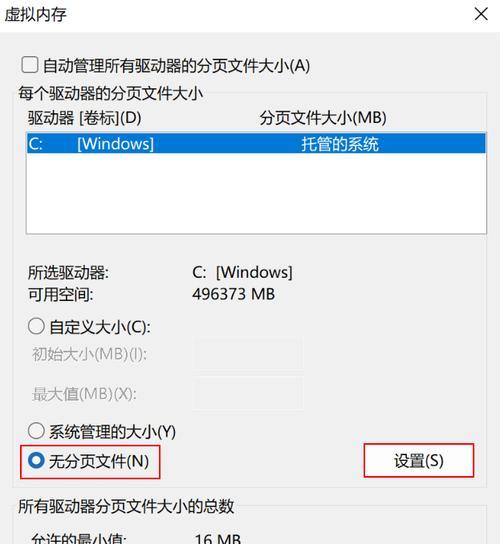
修改电脑内存大小的步骤
检查当前内存大小
在考虑修改内存大小之前,首先需要知道当前电脑的内存配置。这可以通过操作系统的任务管理器轻松实现。
对于Windows用户
1.在键盘上按“Ctrl+Shift+Esc”打开任务管理器。
2.点击“性能”标签,然后选择“内存”。
3.在这里你可以看到当前电脑内存的总量、速度、插槽使用情况和类型等信息。
对于Mac用户
1.点击屏幕左上角的苹果图标,选择“关于本机”。
2.切换到“内存”标签页,可以看到已安装的内存大小。
扩展电脑内存
扩展电脑内存意味着增加额外的内存条。这通常需要对电脑硬件有一定了解,并且需要物理打开电脑机箱进行安装。
1.确定可用内存插槽:需要确定你的电脑主板上还有多少可用的内存插槽。这可以在上述检查内存步骤中获取信息。
2.购买合适的内存条:根据主板支持的内存类型(DDR2、DDR3、DDR4等)和规格(如频率、容量)购买新的内存条。
3.断电并准备操作:关闭电脑并断开电源,打开机箱,确保在操作前释放所有静电。
4.安装内存条:找到主板上闲置的内存插槽,然后将内存条插入槽中,轻轻地按下内存条两侧的锁定器,直到它固定在位。
修改BIOS设置
某些电脑在安装新的内存条后,可能需要调整BIOS设置来确保内存工作在正确的频率和时序上。
1.重启电脑并在启动过程中进入BIOS(通常是按“Del”或“F2”键)。
2.寻找“Memory”相关设置,调整频率和时序。
3.保存更改并退出BIOS。
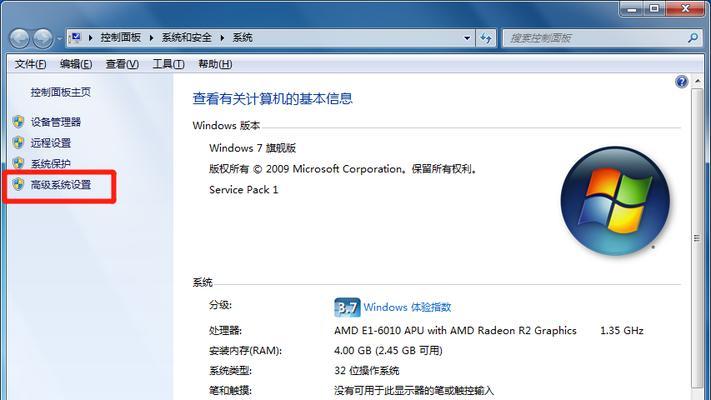
常见问题与解决方案
内存兼容性问题
不同品牌和型号的内存可能会存在兼容性问题。在购买前,应确保新内存与当前电脑主板兼容,或者咨询专业人士。
内存未被完全识别
有时安装了新内存条后,电脑可能无法完全识别其容量。解决这个问题通常需要更新BIOS或尝试使用不同的内存插槽配置。
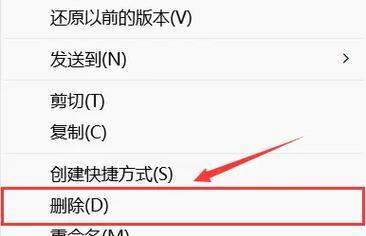
小结
通过上述内容,我们了解了电脑内存的作用,如何检查和扩展电脑内存,以及在扩展过程中可能遇到的一些常见问题及其解决方案。为了确保电脑性能,适时地修改和升级内存是非常必要的。但在此过程中,我们必须保证所采取的每一步操作都是正确的,并在出现疑问时寻求专业人士的帮助。希望本文能够为你的电脑内存修改之旅提供足够的指导和帮助。
版权声明:本文内容由互联网用户自发贡献,该文观点仅代表作者本人。本站仅提供信息存储空间服务,不拥有所有权,不承担相关法律责任。如发现本站有涉嫌抄袭侵权/违法违规的内容, 请发送邮件至 3561739510@qq.com 举报,一经查实,本站将立刻删除。